アドレス帳の管理
コンテンツID(4056)
概要
ここでは、ServerManagerのアドレス帳の管理について説明します。
アドレス帳の作成
アドレス帳には、以下の内容が登録できます。
●宛先
・宛先名(表示名) ・送信先アドレス ・コメント
●グループリスト
・グループ名(表示名) ・グループメンバー(複数の宛先名) ・コメント
手順
-
ServerManagerの[ボックス]→[アドレス帳]を選択します。
-
宛先、またはグループを登録します。
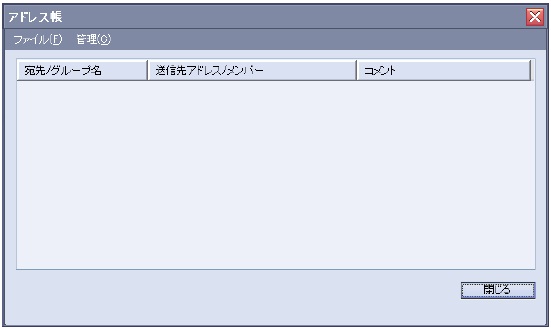
◆宛先を登録する場合
手順
-
[管理]→[宛先登録]を選択します。
-
[宛先名]を31バイト以内で入力します。

-
[アドレス]を128バイト以内で入力します。
-
必要に応じて、[コメント]を128バイト以内で入力します。
-
[OK]をクリックします。
◆グループを登録する場合
・1つのグループに登録できるメンバーは100以内です。
・グループを登録する場合は、あらかじめ宛先登録をしておく必要があります。
手順
-
[管理]→[グループ登録]を選択します。
-
[グループ名]を31バイト以内で入力します。

-
[メンバー編集]をクリックします。
-
[宛先一覧]で登録する宛先を選択し、[追加]をクリックします。
複数の宛先が選択できます。
[メンバー一覧]に選択した宛先が表示されます。
[メンバー一覧]の宛先を削除する場合は、宛先を選択して、[削除]をクリックします。 -
[OK]をクリックします。
[メンバー編集]ダイアログボックスが閉じます。
[グループ登録]ダイアログボックスの[グループメンバー]に追加した宛先が表示されます。 -
必要に応じて、[コメント]を128バイト以内で入力します。

-
[OK]をクリックします。
アドレス帳の宛先の登録
手順
-
[メール送信]ダイアログボックスで[アドレス帳]をクリックします。

-
[宛先/グループ一覧]で登録する宛先、またはグループ名を選択し、[追加]をクリックします。
複数の宛先、またはグループ名が選択できます。
[送信先]に選択した宛先、またはグループ名が表示されます。
[メール送信]ダイアログボックスの[メール送信先]に直接入力した送信先もここに表示されます。
[送信先]の宛先、またはグループ名を削除する場合は、宛先、またはグループ名を選択して、[削除]をクリックします。
複数の宛先、またはグループ名が選択できます。●宛先/グループ名
宛先名、グループ名の順に表示されます。グループ名は、ボールド文字で表示されます。
●送信先アドレス/メンバー
送信先のメールアドレスが表示されます。グループメンバーのアドレスは、セミコロン「;」で区切って表示されます。 -
送信先の入力が完了したら、[OK]をクリックします。
アドレス帳の編集
手順
-
[アドレス帳]ダイアログボックスで、編集する宛先、またはグループを選択し、[管理]→[編集]を選択します。
-
[宛先編集]、または[グループ編集]ダイアログボックスで、作成と同様に項目を編集します。
アドレス帳の削除
手順
-
[アドレス帳]ダイアログボックスで、削除する宛先、またはグループを選択し、[管理]→[削除]を選択します。
-
確認のダイアログボックスで、[OK]をクリックします。
アドレス帳の読み込み
手順
-
[アドレス帳]ダイアログボックスの[ファイル]→[アドレス帳の読み込み]を選択します。
-
読み込むアドレス帳を選択し、[開く]をクリックします。

アドレス帳の保存
アドレス帳は、CSV形式で保存されます。
手順
-
[アドレス帳]ダイアログボックスの[ファイル]→[アドレス帳を名前を付けて保存]を選択します。
-
[保存]をクリックします。
